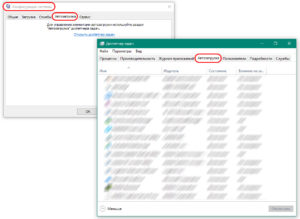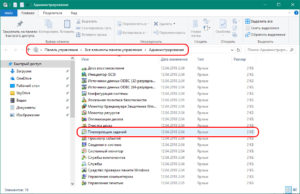Мобильные интернет-услуги занимают большую часть всего трафика. С помощью компактных USB-модемов выход во Всемирную паутину стал ещё более удобный и доступный в плане эксплуатации и обеспечения высокоскоростного соединения, благодаря технологиям 3G и 4G LTE.
Однако повсюду используя эти устройства, пользователи могут нередко сталкиваться с проблемами, например, с Ошибкой 628: Подключение прервано удалённым компьютером. Как правило, чаще всего, эту ошибку видят клиенты мобильных провайдеров: Beeline, МТС и Мегафон.
Что делать, если подключение прервано удаленным компьютером — в нашей статье ниже
Если у вас возник вопрос, что означает и как исправить ошибку 628 при подключении к интернету, то в нашей статье мы собрали самые эффективные методы устранения подобной ошибки.
Появляется эта проблема по причине того, что создаваемое модемом присоединение к серверу провайдеру (поставщику услуг) по каким-то причинам не было принято.
Возможные случаи появления такого сбоя:
- Долговременное успешное использование модема, проблема возникает периодично. В таком случае сбои могут появляться в те моменты, когда сеть слишком перегружена и сервер не справляется с передачей потоков данных или проводятся технические работы.
- Первое подключение модема к компьютеру. Возможно были неправильно установлены драйвера модема или они несовместимы с вашей версией ОС. Настройки точки доступа были сделаны неверно, с ошибкой указаны имя пользователя, пароль и т. д.
Но так как ошибка 628 при подключении к интернету может появляться по различным причинам, на модемах МТС, Билайн, Мегафон или Континент, мы рассмотрим решение в каждом случае по отдельности.
Ошибка 628 модем Билайн: как исправить
- Если вы только приобрели модем, и сделали установку и настройку на своём компьютере и при подключении у вас возникли ошибки, то лучше всего сразу сообщить оператору и сделать замену устройства, так как бывает попадаются бракованные.
- Если модем используется уже достаточно долгое время, и возникла такая проблема, то, возможно, сеть перегружена, если в течение некоторого времени соединение не восстанавливается, позвоните оператору сотовой связи и проконсультируйтесь.
- Проверьте баланс, так как для работы интернета необходимо, чтобы остаток на балансе был не менее 10 рублей.
Если ни один из выше рассмотренных способов вам не подходит, сделайте проверку и настройку самостоятельно. Если при подключении USB-модема Билайн появляется ошибка 628, то сделайте переустановку программы.
Зайдите в «Панель управления» — «Установка и удаление программ» — найдите в списке клиент Beeline и удалите. Затем заново подсоедините устройство к USB-порту на компьютере, и сделайте повторную инсталляцию программы.
В настройках программы попробуйте создать новый профиль, удалив при этом старый. Данные для заполнения указывайте такие:
Имя профиля: на ваше усмотрение
APN: статический, адрес: internet.beeline.ru
Номер доступа: *99#
Имя пользователя: beeline
Пароль: beeline
Сохраните и включите интернет с помощью созданного профиля.
Для решения проблемы подключения может понадобиться переустановка клиента
Континент АП: как исправить ошибку
- Сделайте проверку вашего компьютера специализированной программой (например, CCleaner), запустите проверку реестра на наличие ошибок и исправьте их. Также через эту программу можно сделать проверку всего компьютера на ненужные файлы, сделайте чистку и перезагрузите компьютер.
- Во время подключения Континента ошибка 628 может возникать при нагрузках на сервере, поэтому позвоните оператору и узнайте.
- Полностью переустановите программу-клиент.
- Проверьте наличие средств на балансе сим-карты, возможно, причина кроется в этом.
- Блокируются порты, такое может происходить, когда установлен антивирус, отключите его, а также брандмауэр, и сделайте повторное подсоединение.
Попробуйте заменить порты UDP на диапазон между 7500–7505. Для этого зайдите в «Панель управления» — «Диспетчер устройств», найдите в разделе сетевые адаптеры continent 3 ppp adapter, в его свойствах во вкладке дополнительно порт UDP поставьте любое значение от 7500 до 7505.
Мегафон модем: исправление ошибки
Если при подключении к интернету у вас возникла ошибка 628 на Мегафон модеме, то существует ряд решений этой проблемы. Самая распространённая причина — зависла программа — в таком случае сделайте перезагрузку ПК.
Но если всё-таки перезагрузка компьютера вам не помогла, воспользуйтесь ниже перечисленными советами.
Проблемы может возникнуть по причине того, что инициализация устройства происходит по неверной команде или она, вообще, не прописана, поэтому вам необходимо проверить и изменить.
Зайдите в свойства своего модема в разделе «Дополнительно» — «Дополнительные параметры инициализации» и у вас появится строка куда нужно ввести значение AT+CGDCONT=1,»IP»,»internet». В свойствах «Подключения» увеличьте время ожидания, в пункте «Отмена вызовы при отсутствии связи» поставьте значение больше 1 мин.
Закрываем свойства и подключаемся заново, проблема с ошибкой должна быть решена.
Если все проделанные шаги не помогли, и всё равно подключиться не удаётся, проверьте активирована ли у вас услуга мобильного интернета и наличие средств на балансе.
Перед началом работы убедитесь, что у вас есть средства на личном счету
МТС модем: исправление проблем с подключением
Если при использовании интернета от оператора МТС у вас возникла ошибка 628 МТС коннект, то воспользуйтесь полученной ниже информацией для решения этой проблемы.
Для начала попробуйте вытащить модем и заново подключить. Если это не помогло, выполняем следующие действия.
Зайдите в «Свойства» своего модема, далее в окошке выбираем «Дополнительные параметры связи» — «Дополнительные команды инициализации» прописываем данные значения:
AT+CGDCONT=1, «IP», «internet.mts.ru»
Сохраните проделанные изменения и пробуйте подключаться заново.
Перед подключением не забывайте проверять баланс и активацию подключенной услуги интернета, возможно, проблема заключается именно в этом. Если всё же у вас возникает эта ошибка, то все описанные выше способы помогут вам её устранить независимо от используемого вами оператора связи. В дальнейшем с комфортом продолжить использовать весь функционал беспроводного высокоскоростного интернета.
Содержание
- 1 628 ошибка при подключении к интернету: причины возникновения
- 2 Как устранить 628 сбой подключения на windows 7?
Мобильный интернет охватывает львиную долю всего общемирового трафика: современные USB модемы общедоступны, удобны в эксплуатации и обеспечивают высокоскоростное соединение при использовании технологий 3G и 4G. Однако такие модемы, несмотря на внешнюю простоту конструкции, представляют собой «тонкое» высокотехнологичное устройство, соответственно при их использовании возникает множество неполадок.
Из данной статьи вы узнаете, что означает системное сообщение «подключение прервано удаленным компьютером», и как исправить 628 код ошибки при подключении к интернету.

Как правило, ошибка 628 возникает при использовании мобильного интернета таких провайдеров как билайн, мтс и мегафон, однако порой с данным кодом сталкиваются абоненты интертелеком, ростелеком и других признанных «гигантов» связи.
628 ошибка при подключении к интернету: причины возникновения
Данный код ошибки означает, что создаваемое модемом pppoe или vpn соединение с сервером провайдера (поставщика интернета) по какой-то причине было отклонено (прервано) этим сервером.

Рассмотрим возможные случаи возникновения данного сбоя:
1. Модем используется давно и успешно, а ошибка возникает эпизодически, время от времени.
В таком случае причиной прерванного подключения может служить кратковременная перегрузка сети (не хватает мощностей из-за большого количества высокоскоростных подключений) или технические работы на сервере. Возможно также, что на счету абонента недостаточно средств для пользования данной услугой.
2. Модем подключен впервые, и выход в интернет ещё не осуществлялся (ошибка возникает при первом подключении в сети).
Здесь возможно несколько причин возникновения неполадки:
- 1. Сбой в работе драйвера модема (возможно, он несовместим с версией ОС).
- 2. Модем занят какой-нибудь программой с запланированной задачей автоматического выхода в сеть (таких программ в последнее время стало много).
- 3. Установлены неверные настройки интернета: точка доступа (APN), набор номера, имя пользователя и пароль, режим аутентификации или режим получения адреса DNS сервера.
Как устранить 628 сбой подключения на windows 7?
В случае если модем «проверенный», и ошибка возникает эпизодически:
- – Нужно проверить баланс.
- – Если перегружена сеть, подключаться повторно и неоднократно: можно «проскользнуть» в образовывающиеся «окна» при отключении других пользователей от сети.
- – Запросить информацию у поставщика интернета о технических проблемах на сервере.
Если же это первое подключение к интернету с данного модема:
1. Может помочь (для USB устройств) «горячее» подключение в другое гнездо. Нужно (не закрывая работающую программу устройства) выдернуть его из разъёма и воткнуть в соседний порт ПК. ОС windows 7, обнаружив новый элемент, установит необходимые драйверы и определит новый COM порт.
Если такой способ не помогает, следует перезагрузить систему в безопасном режиме (без драйверов). В начале загрузки системы необходимо нажать клавишу F8 и выбрать требуемый вариант. Затем в «Программах и компонентах» необходимо удалить все принадлежащие устройству драйверы и приложения, после чего перезагрузить компьютер и заново подключить интернет-устройство.
2. Зайдите в консоль «Планировщик заданий» (меню «Администрирование») и отключите все задачи связанные с автоматическим выходом в интернет, такие как «Отправка данных в компанию MICROSOFT» или задачи автоматического обновления разных программ.

Также, с помощью специальной утилиты удалите из «Автозагрузки» ненужные приложения и сервисы.
3. Узнайте в сервисном центре точные данные для настройки вашего модема и создайте новый профиль подключения, устанавливая все пункты настроек вручную. Либо сбросьте все настройки в состояние «По умолчанию».
- Распечатать
Оцените статью:
- 5
- 4
- 3
- 2
- 1
(36 голосов, среднее: 2.8 из 5)
Поделитесь с друзьями!
Содержание
- Возникновение ошибки 628: подключение прервано удаленным компьютером
- Первая реакция и источник сбоя
- Устранение ошибки по вине провайдера
- Модем «Билайн»
- Модем «Мегафон»
- Модем «МТС»
- Исправление ошибки из-за сбоя на компьютере
- Работа с настройками
- Заключение
- «Ошибка 720: не может подключиться к VPN-подключению» при попытке установить VPN-подключение
- Симптомы
- Устранение неполадок на стороне сервера
- Получить привязку сетевого адаптер для клиента
- Сценарий 1. Отключен драйвер IP ARP удаленного доступа
- Сценарий 2. Сторонний драйвер фильтра связан
- Сценарий 3. Драйверы интерфейса Интерфейса Reinstall WAN Miniport (IP)
- Исправляем проблемы с VPN подключением в Windows 10 1903
- Не появляется запрос пароля для L2TP VPN подключения
- Ошибка RASMAN для Always on VPN
- При одключении от VPN пропадает Интернет
- Как исправить ошибку VPN 807 в Windows 10
- Способ 1. Отключите брандмауэр Windows и антивирусное программное обеспечение
- Способ 2. Проверьте свои учетные данные для входа в VPN
- Способ 3: очистить кэш, файлы cookie, историю и реестр
- Метод 4: Настройте VPN на использование туннельного протокола точка-точка
- Способ 5: изменить адрес VPN
- ИСПРАВЛЕНИЕ: Windows 10 PPTP VPN не подключается
- ИСПРАВЛЕНИЕ: Windows 10 PPTP VPN не подключается
- Исправлено: Windows 10 PPTP VPN не подключается
- Решение 1. Проверьте подключение к интернету
- Решение 2. Изменить время и место
- Решение 3: Ремонт реестра ПК
- Решение 4. Переустановите сетевые драйверы
- Решение 5. Переустановите VPN
- Решение 6. Установите последние обновления Windows
- Решение 7. Временно отключите программы безопасности
- Решение 8. Включите правило для PPTP
- Решение 9. Установите PPTP VPN-соединение вручную
- Решение 10. Используйте альтернативное решение VPN
Возникновение ошибки 628: подключение прервано удаленным компьютером
При образовании «Ошибки 628: подключение прервано удаленным компьютером», большинство пользователей паникуют. Однако на практике вернуть выход в интернет довольно просто. Все зависит от факторов разрыва.
Наиболее легким решением является ожидание восстановления соединения.
Устранить неполадку возможно и без помощи мастера. Для этого требуется следовать рекомендациям, приведенным в статье.
Первая реакция и источник сбоя

Владельцы модемов редко обладают должным терпением, а выход в интернет требуется моментально. Из-за этого устранить ошибку предстоит самостоятельно.
Первым делом нужно выяснить, почему соединение прервалось. Факторами сбоя являются характеристики, отвечающие за связь.
Чтобы разрешить неисправность с ошибкой 628 и возобновить PPPOE- или VPN-соединения с сервером, рекомендуется связаться со службой поддержки либо сделать все самостоятельно, следуя рекомендациям.
Есть несколько путей решения в зависимости от «виновников»: провайдера или компьютера.
Устранение ошибки по вине провайдера

Когда соединение не устанавливается на протяжении долгого времени, рекомендуется позвонить оператору. Сотрудники ответят на каждый вопрос, установят причину неисправности, проинформируют о сроках устранения неполадки.
В случае когда ошибка 628 имеет прямую связь с перегрузкой сервера поставщика или техническим сбоем, устраняется собственноручно. 
Однако, если восстановить работу интернета не удалось, разбираться придется углубленно. Пути решения различные в зависимости от провайдера: «Билайн», «Мегафон», «МТС».
Модем «Билайн»
Устранить сбой «Билайн»-модема возможно, если выполнить инструкцию пошагово:
Модем «Мегафон»
Ошибку 628 на «Мегафон»-модеме пользователи решают несколькими путями. Если зависла программа, надо перезапустить ПК.
В случае когда эти манипуляции не помогли, примените другие:
Когда алгоритм не помог, ошибка 628 не устранилась, стоит проверить активацию услуги, а также остаток денежных средств на балансе.
Модем «МТС»
Ошибку 628 при подключении к интернету у модема «МТС» исправляют следующими мерами:
Если рекомендации не помогли, необходимо оценить состояние средств на балансе.
Исправление ошибки из-за сбоя на компьютере
Сначала требуется удостовериться в том, что в параметрах нет недочетов. Для этого рекомендуется проверить следующее:
Когда вышеуказанное не помогло, неисправность, скорее всего, в том, что драйверы модема несовместимы. Для ПК с ОС Windows 7 вернуть интернет поможет запуск в безопасном режиме. Для этого при включении компьютера нажать F8, выбрать «Безопасный режим» из перечня команд.
Работа с настройками
Чтобы убрать ошибку 628, следует использовать выключение служб, препятствующих корректному подсоединению.
Заключение
«Ошибка 628: подключение прервано удаленным компьютером» возникает не только из-за сбоя системы у провайдера либо неправильной работы ПК.
Прежде чем разбираться с операторами, надо проверить наличие средств на балансе.
Возможно, проблема разорванного соединения именно в этом.
Источник
«Ошибка 720: не может подключиться к VPN-подключению» при попытке установить VPN-подключение
В этой статье обсуждается, как устранить ошибку 720, которая возникает при попытке установить VPN-подключение.
Симптомы
При попытке установить VPN-подключение вы получите следующее сообщение об ошибке:
Подключение к удаленному компьютеру установить не удалось. Возможно, потребуется изменить параметры сети для этого подключения.
Кроме того, в журнале приложений записывалось ИД событий RasClient 20227 (в нем упоминается ошибка 720).
Устранение неполадок на стороне сервера
На стороне сервера проверьте, возникают ли какие-либо из следующих проблем:
Получить привязку сетевого адаптер для клиента
Ошибка 720 : ERROR_PPP_NO_PROTOCOLS_CONFIGURED обычно возникает, если адаптер WAN Miniport (IP) не связан правильно на компьютере. Это верно, несмотря на то, что адаптер WAN Miniport (IP) может выглядеть здоровым при осмотре узла сетевых адаптеров в диспетчере устройств.
Существует несколько сценариев, которые могут вызвать эту ошибку. Чтобы устранить ошибку, начните с проверки связанного драйвера вашего минипорта WAN (IP):
Откройте окно с повышенным Windows PowerShell.
Запустите следующую команду и ищите значение Name интерфейса WAN Miniport (IP).
Например, имя может быть Локальное подключение области * 6.
Запустите следующую команду с помощью значения Name, которое вы проверили на шаге 2.
На основе вывода выберите соответствующий сценарий устранения неполадок из следующих параметров и выполните предусмотренные действия.
Сценарий 1. Отключен драйвер IP ARP удаленного доступа
Если вы видите, ms_wanarp отключен (как показано в следующем примере вывода), повторно включив его, заработав предоставленную команду.
Выполните следующую команду:
Сценарий 2. Сторонний драйвер фильтра связан
Если вы видите, что сторонний драйвер фильтра связан (как показано в следующем примере вывода), отключать его, запуская предоставленную команду.
Выполните следующую команду:
Сценарий 3. Драйверы интерфейса Интерфейса Reinstall WAN Miniport (IP)
Если предыдущие сценарии не применяются, или если действия не устраняют ошибку, переустановьте драйвер интерфейса WAN Miniport (IP):
Источник
Исправляем проблемы с VPN подключением в Windows 10 1903
В Windows 10 1903 обнаружил несколько странных багов с настроенными VPN подключениями. Первая проблема: при попытке подключиться к удаленному VPN L2TP серверу окно с VPN-подключением замирает в состоянии “connecting”. При этом не появляется даже запрос логина и пароля, а подключение через какое-то время разрывается без сообщения об ошибке.
Не появляется запрос пароля для L2TP VPN подключения
Такое ощущение, что в этом диалоге VPN подключения почему-то блокируется вывод окна с запросом данных пользователя. В результате VPN подключение никак не может завершиться
Есть обходное решение этой проблемы. Попробуйте использовать для установления VPN подключения старую-добрую Windows утилиту rasphone.exe, которая все еще присутствует в современных версиях Windows 10 (эта утилита должна быть знакома всем тем, кто пользовался dial-up подключением в Windows).
Что интересно, проблема возникает только c L2TP подключением (даже при включенном настроенном параметре реестра AssumeUDPEncapsulationContextOnSendRule = 2). Другое VPN подключение на этом же компьютере, но с протоколом PPTP и типом аутентификации MS-CHAP v2 работает нормально
Ошибка RASMAN для Always on VPN
Другая проблема возникает с VPN подключением к корпоративной сети в режиме Always on VPN (AOVPN). При инициализации такого VPN подключения служба RASMAN (Remote Access Connections Manager) останавливается, а в журнале событий Application появляется событие с Event ID 1000 и текстом:
Эта проблема признана Microsoft и по последним данным исправлена в октябрьском обновлении для Windows 10 1903 — KB4522355 (https://support.microsoft.com/en-us/help/4522355/windows-10-update-kb4522355). Вы можете скачать и установить данное обновление вручную или через Windows Update/WSUS.
Если обновление не исправило проблему, попробуйте переустановите виртуальные адаптеры WAN miniports в диспетчере устройств.
Изначально проблема с режимом Always on VPN подключением была связана с тем, что пользователь отключил на компьютере телеметрию (эх, Microsoft). Для корректной работы Always on VPN подключения вам придется временного включить телеметрию на компьютере. Для включения телеметрии вы можете воспользоваться одним из способов, описанных ниже.
Найдите и включите политику Allow Telemetry = Enabled. Установите один из следующих режимов: 1 (Basic), 2 (Enhanced) или 3 (Full).
Способ 2. Того же самого эффекта можно добиться, вручную изменив параметр реестра AllowTelemetry (тип REG_DWORD) в ветке HKEY_LOCAL_MACHINESOFTWAREPoliciesMicrosoftWindowsDataCollection. Здесь также нужно установить одно из трех значение: 1, 2 или 3.
Вы можете изменить этот параметр с помощью редактора реестра (regedit.exe) или с помощью PowerShell-командлета New-ItemProperty:
После этого нужно перезапустить службу Remote Access Connection Manager (RasMan) через консоль services.msc или с помощью командлета Restart-Service:
При одключении от VPN пропадает Интернет
Также в Windows 10 был другой баг, когда после отключения от VPN переставал работать доступ в Интернет. Проблема решалась созданием маршрута по-умолчанию или отключением/включением виртуального адаптера WAN Miniport (IP).
Источник
Как исправить ошибку VPN 807 в Windows 10
Итак, вы хотите знать, как исправить ошибку VPN 807 на ПК с Windows 10? Что ж, VPN-сервисы стали канатом жизни в ограничительной среде с активной цензурой онлайн-контента. Но иногда вы можете столкнуться с множеством обычных ошибок при использовании службы VPN (виртуальная частная сеть), и именно поэтому в этом руководстве мы рассмотрим очень часто появляющуюся ошибку VPN-соединения 807 и выясним, как исправить VPN ошибка 807 в компьютерах с Windows 10.
Если ваша система неоднократно показывала у сообщение «Ошибка 807: сетевое соединение между вашим компьютером и сервером VPN было прервано», то мы будем решать её в этом пошаговом руководстве.
Но прежде чем приступить к решению проблем с кодом ошибки VPN 807, давайте сначала разберемся, что означает эта ошибка. Это очень распространенная проблема VPN-соединения, обычно возникающая из-за помех при передаче данных. Ошибка 807 VPN в Windows 10 обычно является результатом задержки Интернета или вызвана тем, что ваш VPN-сервер достиг максимальной производительности.
В большинстве случаев ошибка VPN 807 может быть легко устранена. Однако, если вы находитесь в корпоративной сети, вам, возможно, придется попросить администратора сети проверить это.
Хотя есть несколько способов исправить ошибку VPN 807 в системах Windows 10. Но здесь, в этом руководстве, мы собираемся объяснить только те методы, которые рекомендованы пользователями, которые ранее сталкивались с этой проблемой VPN-подключения.
Помимо ошибки 807 VPN-соединения Windows 10, есть еще несколько распространенных проблем с VPN-подключением (ошибка VPN 806, 800, 619, 720, 789, 691, 868, 809), которые также могут быть решены с помощью следующих точных методов, описанных ниже.
Итак, без дальнейших задержек, давайте посмотрим, как исправить ошибку 807 VPN в Windows 10 и избавиться от проблем с подключением VPN с вашего ноутбука или настольного компьютера:
Способ 1. Отключите брандмауэр Windows и антивирусное программное обеспечение
Шаг (1): Сначала перейдите к кнопке «Пуск», а затем нажмите на значок «Настройки».
Шаг (2): Далее нажмите «Обновление и безопасность» → «Безопасность Windows» → «Брандмауэр и защита сети».
Шаг (3). В разделе «Брандмауэр и защита сети» вы увидите состояние брандмауэра для следующих сетевых профилей:
Шаг (4): Чтобы отключить брандмауэр, щелкните один из этих сетевых профилей один за другим, а затем отключите брандмауэр Защитника Windows.
После того, как вы отключите брандмауэр и антивирусную программу Защитника Windows на своем компьютере, ошибка 807 VPN для Windows 10 больше не будет проблемой.
Способ 2. Проверьте свои учетные данные для входа в VPN
Если вы недавно изменили пароль своей учетной записи VPN, возможно, вы забыли обновить ее в клиенте VPN, установленном на настольном компьютере, что могло вызвать ошибку VPN 807 в системе Windows 10.
Попробуйте проверить свои учетные данные для входа на VPN-клиенте, чтобы увидеть, решает ли он эту досадную проблему с Windows 10 VPN-подключением.
Способ 3: очистить кэш, файлы cookie, историю и реестр
Оставшиеся файлы cookie, зарегистрированные записи и кэши от предыдущих случаев использования VPN могут быть причиной ошибки VPN 807, и для решения этой проблемы с VPN-соединением их следует удалить.
После того, как вы очистите кеш, куки и историю вашего браузера, вы также должны очистить свой реестр. Потому что со временем реестр Windows также становится довольно загроможденным отсутствующими или поврежденными элементами. CCleaner также предоставляет возможность очистки реестра.
Очистка кэша, файлов cookie, истории и реестра помогла многим пользователям избавиться от сообщения об ошибке «Ошибка 807: сетевое соединение между вашим компьютером и сервером VPN было прервано». В системе Windows 10.
Метод 4: Настройте VPN на использование туннельного протокола точка-точка
Эту проблему с VPN-соединением также можно решить, просто изменив протокол, который использует VPN. Чтобы настроить протокол PPTP в вашей VPN, все что вам нужно сделать, это:
Это должно решить проблемы сетевого соединения между вашим компьютером и сервером VPN.
Способ 5: изменить адрес VPN
Многие люди утверждают, что эту проблему VPN-соединения (ошибка 807 VPN) можно решить, просто изменив VPN-адрес из настроек. Чтобы устранить проблему, откройте настройки VPN и перейдите на IP-адрес VPN. Теперь в разделе адреса сервера удалите «http://» и «/» с адреса VPN. Итак, для примера:
Если ваш VPN-адрес был примерно таким: http://yourvpnprovider.com/
Теперь это должно выглядеть так: yourvpnprovider.com
После внесения этих изменений в адрес VPN проверьте, устранена ли ошибка 807 VPN в Windows 10.
Наряду с этими изменениями, вы также должны попытаться перезагрузить маршрутизатор. По мнению некоторых пользователей, ваш маршрутизатор также может иногда вызывать ошибку VPN-соединения 807. Итак, просто перезагрузите модем и маршрутизатор и посмотрите, поможет ли это.
Заключение
Итак, это было наше руководство о том, как исправить ошибку VPN 807 на ПК с Windows 10. Следуйте всем вышеперечисленным методам один за другим, и вы сможете избавиться от « Ошибка 807: сетевое соединение между вашим компьютером и сервером VPN было прервано. » сообщение об ошибке.
Если у вас есть какие-либо вопросы относительно ошибки 807 VPN в Windows 10 или если вы хотите добавить что-либо в это руководство по устранению неполадок с VPN-подключением, не стесняйтесь заходить в комментарии.
Источник
ИСПРАВЛЕНИЕ: Windows 10 PPTP VPN не подключается
ИСПРАВЛЕНИЕ: Windows 10 PPTP VPN не подключается
Вы ищете правильное решение для вашей Windows 10 PPTP VPN без подключения? Вы находитесь в правильном месте.
Между тем, некоторые пользователи Windows 10 сообщили, что проблема PPTP VPN не связана с подключением. Кроме того, эта проблема распространена в компьютерных сетях, таких как LAN или даже WAN.
Мы предложили вам несколько решений, поэтому обязательно ознакомьтесь с ними ниже. Более того, любое из наших скомпилированных решений может решить проблему VPN-соединения.
Исправлено: Windows 10 PPTP VPN не подключается
Решение 1. Проверьте подключение к интернету
Кроме того, вы можете сбросить настройки маршрутизатора или перезапустить интернет-соединение, а затем подключиться к VPN на вашем компьютере с Windows 10.
Между тем, если вы все еще получаете сообщение об ошибке после пробного исправления, вы можете перейти к следующему решению.
Решение 2. Изменить время и место
Вот как установить время автоматически:
Если сообщение об ошибке «Windows 10 PPTP VPN не подключается» сохраняется, перейдите к следующему решению.
Решение 3: Ремонт реестра ПК
С другой стороны, SFC Scan — это встроенный инструмент Windows, который проверяет все системные файлы и исправляет проблемы с файлами. Вот как запустить сканирование SFC на всех версиях Windows:
Решение 4. Переустановите сетевые драйверы
Иногда сетевые драйверы могут быть устаревшими, поврежденными или даже неактивными. Следовательно, вы можете рассмотреть возможность переустановки сетевых драйверов на ПК с Windows 10. Вот как переустановить сетевые драйверы:
Кроме того, вы также можете автоматически обновлять сетевые драйверы с помощью автоматизированного программного обеспечения. Мы будем рекомендовать Tweakbit Driver Updater для этой цели.
Если вы по-прежнему получаете запрос «Windows 10 PPTP VPN не подключается», вы можете переустановить программное обеспечение клиента VPN в следующем решении, приведенном ниже.
Решение 5. Переустановите VPN
Вот как переустановить VPN-клиент на ПК с Windows 10:
После полной деинсталляции вы можете затем установить VPN-клиент на свой ПК с Windows 10. Между тем, мы рекомендуем вам установить последнюю версию VPN-клиента на ваш ПК.
Решение 6. Установите последние обновления Windows
Более того, последние обновления Windows улучшают безопасность, производительность и работу вашего ПК. Поэтому мы рекомендуем вам установить последние обновления Windows.
Вот как это сделать:
Решение 7. Временно отключите программы безопасности
Некоторые антивирусные программы могут блокировать программное обеспечение VPN в Windows 10. Следовательно, вам необходимо исключить VPN из настроек антивирусной защиты.
Вот как это сделать в Защитнике Windows:
Кроме того, брандмауэр Windows также может препятствовать подключению PPTP VPN; поэтому вам необходимо включить VPN в дополнительных настройках брандмауэра Windows.
Вот как это сделать:
Решение 8. Включите правило для PPTP
Вот как включить правило для PPTP в Windows 10:
Для входящих правил : щелкните правой кнопкой мыши «Маршрутизация и удаленный доступ (PPTP-In)», выберите «Включить правило». Для исходящих правил : щелкните правой кнопкой мыши «Маршрутизация и удаленный доступ (PPTP-Out)», выберите «Включить правило».
Решение 9. Установите PPTP VPN-соединение вручную
Вы также можете запросить инструкции по настройке учетной записи PPTP у своего поставщика услуг VPN и следовать инструкциям. Кроме того, вы можете настроить PPTP VPN вручную на компьютере с Windows 10. Однако вам нужна учетная запись VPN и работающее подключение к интернету.
Выполните следующие шаги для ручной настройки PPTP VPN:
Кроме того, ваш поставщик услуг VPN также предоставит вам программное обеспечение клиента VPN. Вы можете установить программное обеспечение VPN-клиента, а затем следуйте инструкциям для настройки PPTP VPN на вашем компьютере с Windows 10.
Решение 10. Используйте альтернативное решение VPN
Некоторые VPN больше не используют PPTP; это связано с тем, что PPTP менее безопасен по сравнению с последними протоколами подключения, такими как SSTP, IKEv2, L2TP, OpenVPN и многими другими.
Однако некоторые поставщики услуг VPN все еще используют протоколы PPTP-соединения. Поэтому вы можете попробовать их, чтобы обойти проблему «Windows 10 PPTP VPN не подключается».
Вы пробовали любое другое решение? Дайте нам знать, комментируя ниже, или вы можете задать вопросы, если таковые имеются. Мы с удовольствием ответим.
СВЯЗАННЫЕ ИСТОРИИ, ЧТОБЫ ПРОВЕРИТЬ:
Источник
Такого подключения нет. Запустите автоматическое создания подключения
При удаленном подключении к корпоративной сети ras.urfu.ru с логином возникает сообщение: «Не удается найти сертификат. Требуется установка на компьютер сертификата.”
Проверить правильность настроек во вкладке безопасность:
Выполнить команду при подключенном VPN
nslookup my.urfu.ru (любой другой внутренний ресурс)
Если все успешно распознается, но при этом все равно браузер выдает 403 ошибку – то необходимо проверить ПК на вирусы. Проблема в используемом браузере.
619 ошибка
Вводите неверный пароль
628 ошибка
Попробовать подключение по другому протоколу PPTP или L2TP.
Если подключаетесь через маршрутизатор, то проверить разрешения для протоколов:
720 ошибка
Данная ошибка возникает при некорректной работе WAN Miniport (это системные адаптеры). Или неправильно настроенного Kaspersky Secure Connection (если установлен).
Данная неисправность исправляется самой OS:
Далее соглашаемся на сброс параметров сети.
Через 5 минут ПК будет перезагружен и все сетевые параметры будут восстановлены.
Данный метод подходит для большинства ошибок связанных с сетевыми подключениями.
768 ошибка
Проверить правильность выбора метода шифрования данных (при PPTP- необязательное, L2TP – обязательное)
Если все настройки верные — перезагрузить ПК.
868 ошибка при подключении из сети Университета
Обновить или переустановить драйвера на сетевой карте.
Неправильно подключенный маршрутизатор.
Проблема с локальной сетью (отключен коммутатор доступа или закончились адреса в пуле)
807 ошибка
Проверить на маршрутизаторе разрешения для протоколов:
Всем привет! Сегодня столкнулся с ошибкой 628 при подключении по выделенному VPN. Также дополнительно шел текст:
«Подключение прервано удаленным компьютером раньше, чем могло быть установлено.»
ПРИМЕЧАНИЕ! Если ошибка вылезла при использовании «Континент-АП» – смотрим последнюю главу этой статьи.
Код ошибки 628 обозначает проблему с подключением удаленного сервера. Чаще всего проблема возникает на стороне провайдера из-за большого количество подключенных абонентов. Дабы не перегружать работу оборудования, некоторых пользователей отключают. Иногда железо просто виснет. В первую очередь перезагрузите сам компьютер, возможно, проблема может быть со стороны системы.
Далее нужно заново попытаться подключиться. Если соединение не проходит, то попробуйте переподключить модем в другой порт, а потом заново переподключитесь. Если это не поможет, то обязательно проверьте баланс на счете – это можно сделать с помощью специальной команды прям в программе.
Содержание
- Перенастройка профиля
- Изменения свойства подключения
- Ничего не помогло
- Ошибка 628 при использовании Континент-АП при работе с СУФД
- Задать вопрос автору статьи
Перенастройка профиля
Программа, которую исползует модем и компьютер, имеет стандартные настройки профиля. Этот профиль используется для подключения к интернету оператора. Иногда эти настройки сбрасываются, поэтому их можно попробовать перенастроить. Покажу на примере модема «Билайн», но сам принцип вам должен быть понятен.
На главной странице «Подключение» отключите текущий профиль. После этого нажимаем по шестеренке и заходим в самый последний пункт. Теперь нажимаем по кнопке «Новый», чтобы создать ещё один профиль. Вводим любое название. Теперь ниже выбираем «Статический» адрес и ниже в строке «APN» вводим:
Internet.beeline.ru
Дописываем основные настройки:
Номер: *99#
Имя пользователя: beeline
Пароль: beeline
Сохраняемся, переходим опять на первую вкладку и уже используем этот профиль для подключения.
Для других модемов просто находим в настройках раздел с настройкой профиля и вводим значения:
| Оператор | APN адрес | Логин и пароль |
| МТС | internet.mts.ru | mts |
| Мегафон | internet | Megafon (или gdata) |
| Motiv | inet.ycc.ru | motiv |
| Tele2 | internet.TELE2.ru | *Пустая строка* |
| Smarts | internet.smarts.ru | smarts |
| U-tel | internet.usi.ru | *Пустая строка* |
Изменения свойства подключения
Перейдите в «Панель управления». На Windows 7 и XP нужно просто зайти в «Пуск». В Windows 10 нужно ввести это название в поисковую строку или нажать на клавиши «Win» и «R», и в появившемся окне ввести команды: control. В панели управления перейдите в раздел «Принтеры и другое оборудование» находим раздел «Телефоны и модемы» и далее нажимаем по закладке «Модемы». Там будет ваш модем, кликните по нему правой кнопкой мыши и далее выберите «Свойства».
Туда также можно попасть через «Диспетчер устройств». Нажимаем правой кнопкой мыши по «Компьютеру», далее переходим в нужный пункт в левом меню. Раскрываем раздел «Модемы», кликаем ПКМ по нему и заходим в «Свойства».
Переходим на ту же вкладку, что и на картинке ниже и вводим в верхнюю строку:
- Билайн: AT+CGDCONT=1,”IP”,”internet.beeline.ru
- Мотив: AT+CGDCONT=1,”IP”,”inet.ycc.ru”
- Velcom: AT+CGDCONT=1,”IP”,”web.velcom.by”
- U-tel: AT+CGDCONT=1,”IP”,”internet.usi.ru”
- Бест: AT+CGDCONT=1,”IP”,”bestnet”
- НСС: AT+CGDCONT=1,”IP”,”internet”
- MTS: AT+CGDCONT=1,”IP”,”internet.mts.ru”
- Мегафон: AT+CGDCONT=1, “IP”, “internet”
После ввода значений, нужно будет вытащить аппарат из USB-входа и через пару минут вставить его обратно.
Ничего не помогло
Если ничего из вышеперечисленного не помогло, то можно сделать ещё вот что – вам нужно полностью удалить программу и установить её заново. Для этого я бы не советовал использовать стандартные методы удаления. Попробуйте скачать и установить программу Revo Uninstaller, и удалить модемную утилиту с помощью неё. Данная программа сносит все настройки с компа и помогает, когда возникает ошибка 628 при подключении к интернету.
Если и этот способ не даст результата, то стоит звонить в службу технической поддержки вашего провайдера, возможно проблема возникла из-за них. Также ошибка могла вылезти из-за неисправности модема.
Вот несколько рекомендаций. Перезагрузите компьютер. Если проблема не решится, то вытащите модем и вставьте его обратно в другой порт. Запустите командную строку – для этого введите название системной утилиты в поисковую строку.
Введите команду:
ping 7300-sd-01.roskazna.ru
Если пакеты до вас не доходят, то проверьте – подключены ли вы к интернету. Попробуйте отключить «Брандмауэр Windows» и внесите в исключение используемую программу «Континент-АП» в настройках антивируса. Зайдите в настройки адаптера Континента АП и поменяйте номер порта, на любой из диапазона 7501-7505. Можно попробовать полностью удалить программу и установить её заново. Также не забудьте проверить ваш компьютер антивирусной программой.
Скачайте Free-версию программы CCleaner. После установки на вкладке «Стандартная очистка» – выполните анализ и очистите комп от временных файлов. Перед этим закройте все программы и приложения. Аналогичные действия выполните и на вкладке «Реестр» где программа попытается исправить некоторые ошибки.
При образовании «Ошибки 628: подключение прервано удаленным компьютером», большинство пользователей паникуют. Однако на практике вернуть выход в интернет довольно просто. Все зависит от факторов разрыва.
Наиболее легким решением является ожидание восстановления соединения.
Устранить неполадку возможно и без помощи мастера. Для этого требуется следовать рекомендациям, приведенным в статье.
Содержание
- Первая реакция и источник сбоя
- Устранение ошибки по вине провайдера
- Модем «Билайн»
- Модем «Мегафон»
- Модем «МТС»
- Исправление ошибки из-за сбоя на компьютере
- Работа с настройками
- Заключение
Первая реакция и источник сбоя

Владельцы модемов редко обладают должным терпением, а выход в интернет требуется моментально. Из-за этого устранить ошибку предстоит самостоятельно.
Первым делом нужно выяснить, почему соединение прервалось. Факторами сбоя являются характеристики, отвечающие за связь.
Чтобы разрешить неисправность с ошибкой 628 и возобновить PPPOE- или VPN-соединения с сервером, рекомендуется связаться со службой поддержки либо сделать все самостоятельно, следуя рекомендациям.
Есть несколько путей решения в зависимости от «виновников»: провайдера или компьютера.
Устранение ошибки по вине провайдера

Когда соединение не устанавливается на протяжении долгого времени, рекомендуется позвонить оператору. Сотрудники ответят на каждый вопрос, установят причину неисправности, проинформируют о сроках устранения неполадки.
В случае когда ошибка 628 имеет прямую связь с перегрузкой сервера поставщика или техническим сбоем, устраняется собственноручно. 
Однако, если восстановить работу интернета не удалось, разбираться придется углубленно. Пути решения различные в зависимости от провайдера: «Билайн», «Мегафон», «МТС».
Модем «Билайн»
Устранить сбой «Билайн»-модема возможно, если выполнить инструкцию пошагово:
- Соединение с оператором.
- При возникновении проблемы у нового устройсва рекомендуется заменить его. Вероятно, оно бракованное. Однако, прежде чем это совершать, надо проверить работоспособность модема через планшет или смартфон с операционной системой Android.
- Оценить остаток денег на счете. Важно, чтобы на момент списания денежных средств, на л/с оставалось минимум 10 рублей.
- Создание нового пользователя через параметры модема. Сначала требуется придумать название, установить статический APN. Адрес – internet.beeline.ru, *99# — является номером доступа. Данные для аутентификации должны быть легко запоминаемые. Логин и пароль – beeline. При повторном соединении выбрать этот профиль.
Модем «Мегафон»
Ошибку 628 на «Мегафон»-модеме пользователи решают несколькими путями. Если зависла программа, надо перезапустить ПК.
В случае когда эти манипуляции не помогли, примените другие:
Когда алгоритм не помог, ошибка 628 не устранилась, стоит проверить активацию услуги, а также остаток денежных средств на балансе.
Модем «МТС»
Ошибку 628 при подключении к интернету у модема «МТС» исправляют следующими мерами:
- Перезагрузкой устройства. Многократным восстановлением соединения.
- С помощью различных приложений очистить компьютер от «мусора», проанализировать перечень всевозможных неисправностей. Все это сказывается на производительности системы и, соответственно, регулярном зависании многих программ. Проблемы модема – не исключение.
- Затем перейти в «Панель управления», далее — вкладку «Программы». Выбрать «Установку и удаление программ». Инсталлировать драйверы устройства.
- Выключить автоматическую загрузку «Конфигурация системы». Для активации использовать кнопки WIN+R. В появившемся поле ввести: msconfig, подтвердить действия.
Из «Автозагрузки» удалить галочки с приложений, функционирующих с «облачным» хранилищем. Перезапустить ПК, инсталлировать драйверы модема.
- Когда вышеуказанный алгоритм не подействовал, необходимо выбрать «Свойства», затем — «Дополнительные параметры связи». В «Дополнительных командах инициализации» ввести: AT+CGDCONT=1,«IP»,«internet.mts.ru». Подтвердить действия, попытаться снова подключиться к интернету.
Если рекомендации не помогли, необходимо оценить состояние средств на балансе.
Исправление ошибки из-за сбоя на компьютере
Сначала требуется удостовериться в том, что в параметрах нет недочетов. Для этого рекомендуется проверить следующее:
- При появлении сбоя в прочих приложениях, поможет «горячая» перезагрузка устройства. Задача процедуры заключается в том, чтобы ПК оперативно нашел драйверы для нового объекта, создал подключения для COM-порта.
- Чтобы выполнить процедуру, надо вытащить модем без закрытия программ и сразу вставить в другой USB-порт.
Когда вышеуказанное не помогло, неисправность, скорее всего, в том, что драйверы модема несовместимы. Для ПК с ОС Windows 7 вернуть интернет поможет запуск в безопасном режиме. Для этого при включении компьютера нажать F8, выбрать «Безопасный режим» из перечня команд.
Работа с настройками
Чтобы убрать ошибку 628, следует использовать выключение служб, препятствующих корректному подсоединению.
Последовательность действий:
- В «Панели управления» выбрать «Администрирование». В появившемся окне открыть «Планировщик заданий».
- Здесь деактивировать передачу информации в Microsoft и обновление приложений автоматически.
Заключение
«Ошибка 628: подключение прервано удаленным компьютером» возникает не только из-за сбоя системы у провайдера либо неправильной работы ПК.
Прежде чем разбираться с операторами, надо проверить наличие средств на балансе.
Возможно, проблема разорванного соединения именно в этом.
Подгорнов Илья Владимирович
Всё статьи нашего сайта проходят аудит технического консультанта. Если у Вас остались вопросы, Вы всегда их можете задать на его странице.
Ошибка 628: Удалённый компьютер разорвал соединение до того как была завершена установка VPN
Возможная причина что у пользователя и/или у какой-либо из вышестоящих групп удалёна информация о тарифе.
Так же первым делом стоит нажать правой кнопкой мыши на пользователе в ICSmanager’е и выбрать пункт «проверить». Большинство ошибок можно уже обнаружить на этом этапе.
Ошибка 714: Обнаружено замыкание на себя
Данная ошибка указывает на то что соединение с сервером не успело установиться за отведённое время, скорее всего связано с медленным железом компьютера на котором стоит Ideco, либо что Ideco работает на виртуальной машине.
Эта ошибка совершенно не критическая, нужно просто повторить соединение с сервером, либо ставить более мощный компьютер для Ideco, либо использовать другие типы авторизации.
Так же возможен варианта когда по VPN присваивается IP адрес тот же, что указан на сетевой карте.
Ошибка 800: Не удалось установить подключение к VPN серверу с помощью протокола PPTP
Причины возникновения:
Отсутствует подключение к локальной сети. Неверно набранное имя сервера (vpn), в том числе через русскую «с», с пробелами и т.п.
Решение: Убедитесь в том, что подключение к локальной сети работает нормально, на сетевой плате горит индикатор link.
PPTP-трафик блокируется сетевым компонентом безопасности, таким как брандмауэр/файервол
Решение: В фаерволе необходимо открыть TCP порт 1723 и IP протокол 47 (GRE), или, если того требуют настройки фаервола, прописать IP адрес Вашего VPN-сервера (IP указан в информации для клиента).
VPN-сервер недоступен.
Решение: Убедитесь, что в настройках VPN подключения (VPN-Свойства->Общие->IP-адрес назначения) верно указан адрес VPN-сервера.
Проверьте, пингуется ли адрес VPN сервера (Командная строка Windows->ping имя VPN сервера).
Разрушение стека — описание некого общего сбоя при взаимодействии сетевых компонентов составляющих TCP/IP стек. Причинами для возникновения может быть повреждение файлов ОС (дисковый сбой), вторжение вирусов и троянских программ, ошибки при реконфигурации (не дали дистрибутив, не удалили старый драйвер сетевой карты перед установкой новой).
Исправляется восстановлением поврежденных файлов, удалением вирусов, и Переустановкой Windows.
Установить и настроить заново сетевые компоненты и подключение к VPN в соответствии с инструкциями по настройке сети.
Ошибка 619: Указанный порт не подключен
Означает, что доступ пользователю запрещен или GRE пакеты до сервера не проходят.
Проблема в большинстве случаев тривиальная.
Что то с настройкой пользователя, настройкой сети или с настройкой firewall.
http://www.ideco-software.ru/forum/default.aspx?g=posts&t=939
P.S. Если по VPN не может подключиться даже администратор, то нужно попробовать сбросить его настройки:
«Сервис — Сброс пароля и настроек Администратора ICS Manager» , если это не помогло , то скорей всего стоит галочка «Запретить вход» и для решения этого вопроса нужно обратиться в службу технической поддержки.
Ошибка 651: Программный, либо аппаратный сбой сетевого оборудования
Причины: Появление ошибки 651 при подключении к Интернету в ОС семейства Windows связано с программным, либо аппаратным сбоем сетевого оборудования. Возможно, что при загрузке операционной системы произошла ошибка записи драйверов сетевых устройств, поэтому перезагрузка поможет решить проблему, но если подключение к Интернету вновь не происходит, то стоит выполнить установку драйверов заново.
Также можно попробовать подключиться с другого пк.




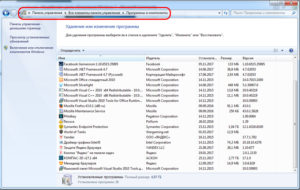






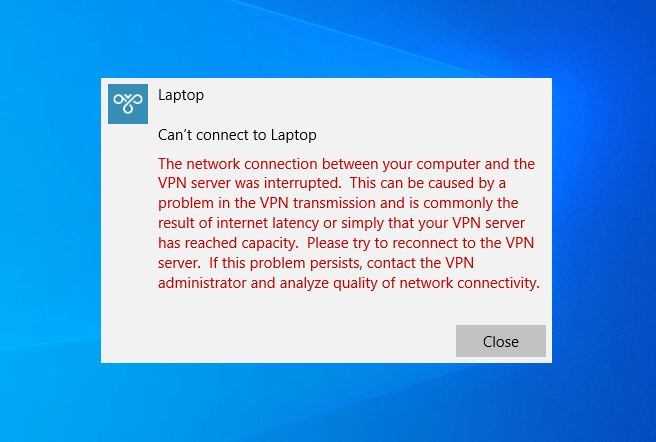




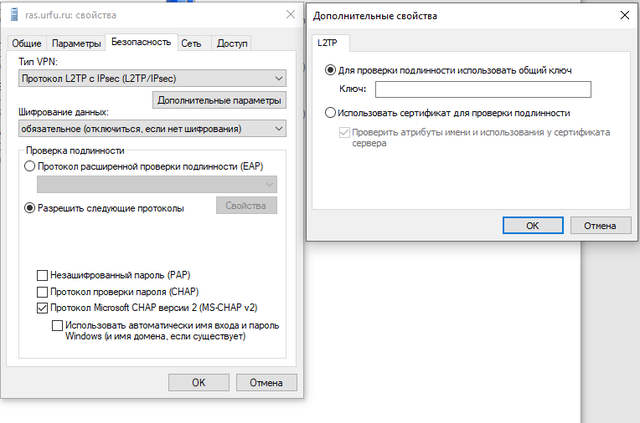

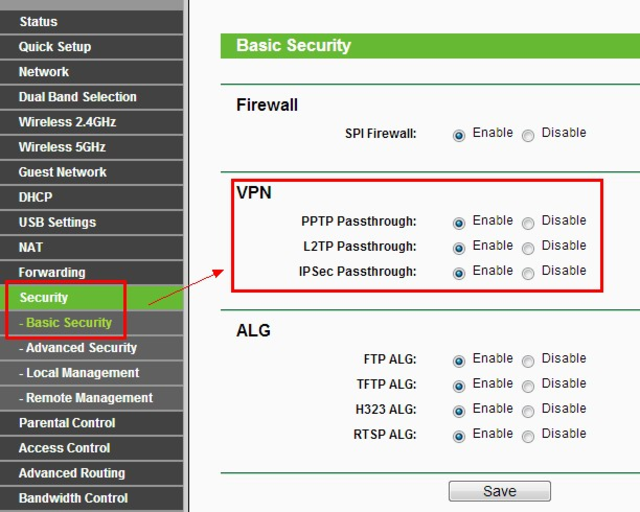
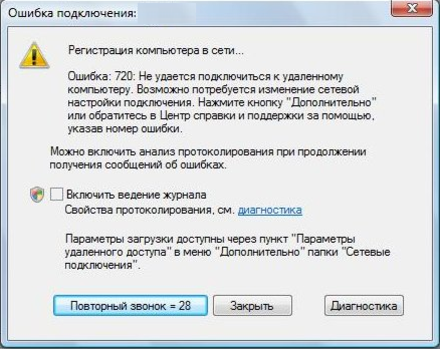


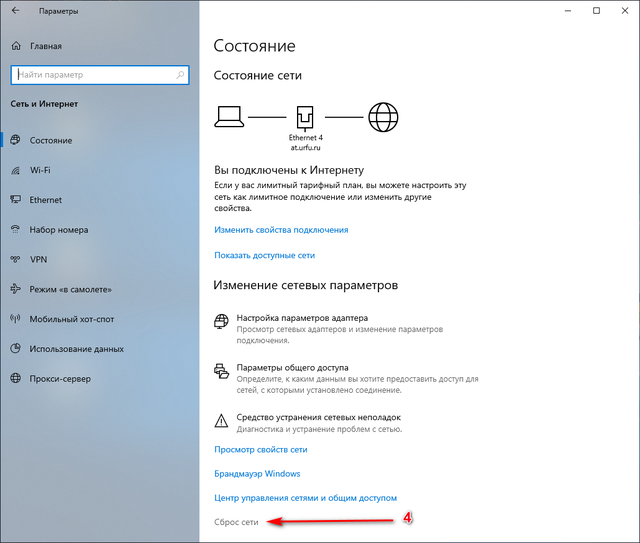

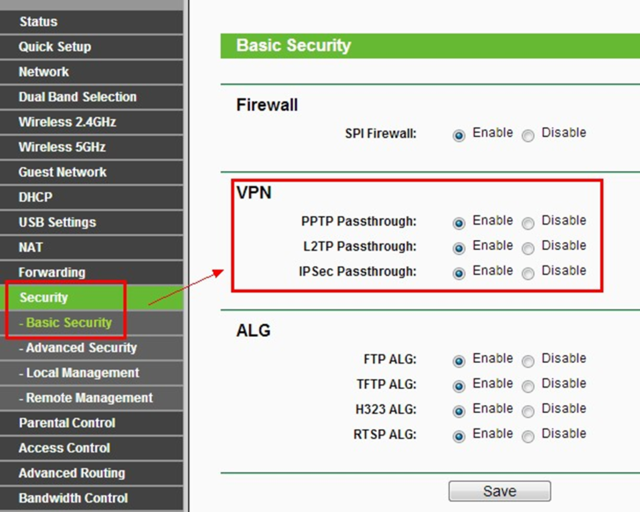
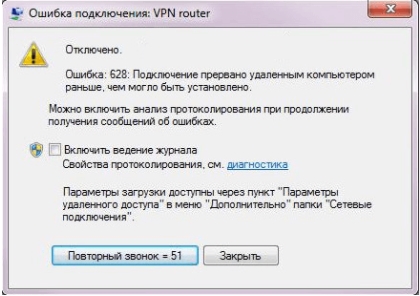
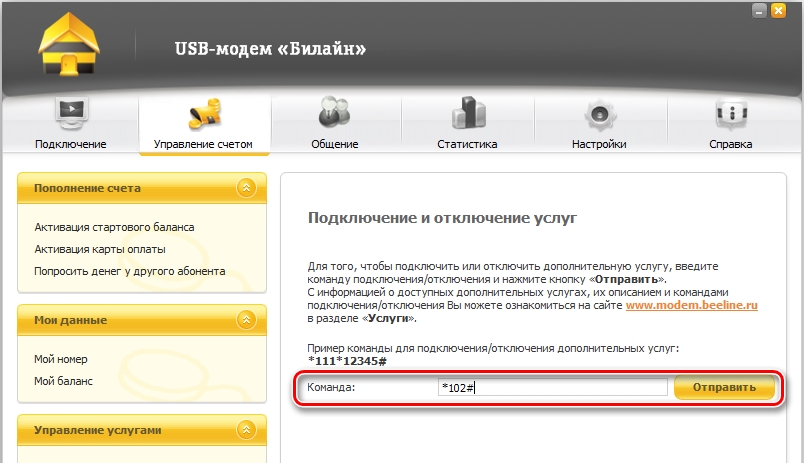
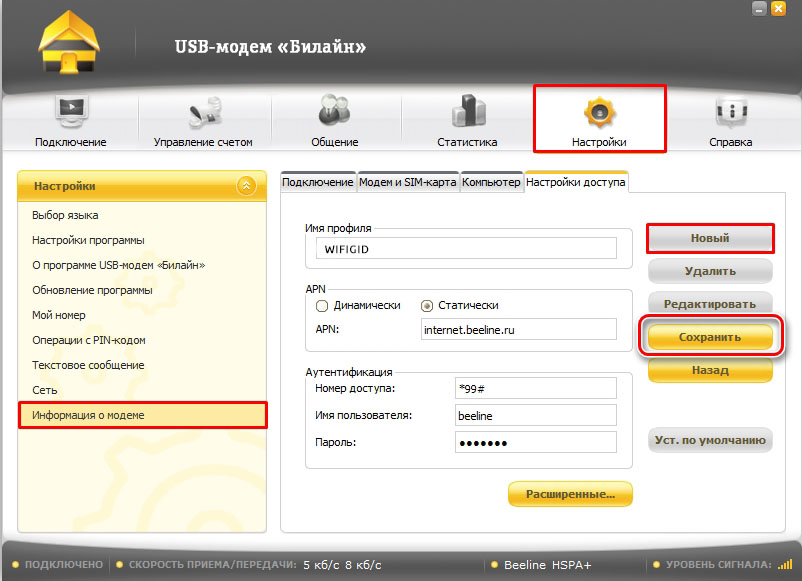
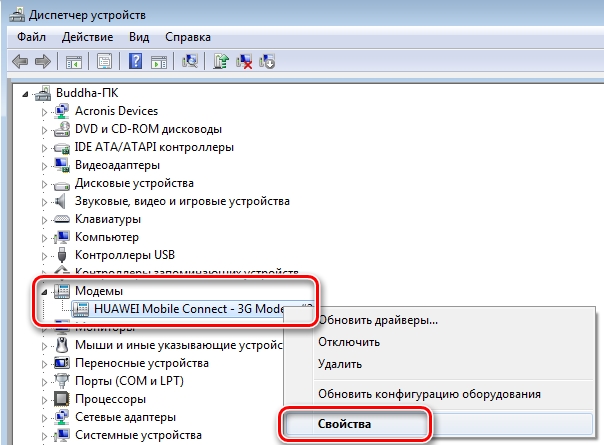
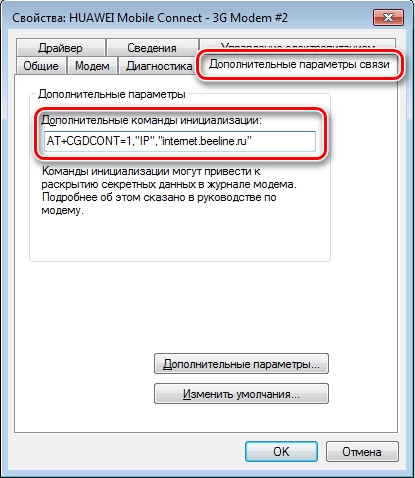
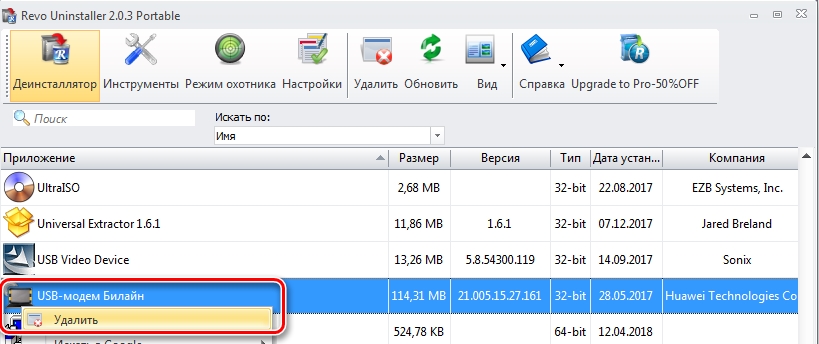
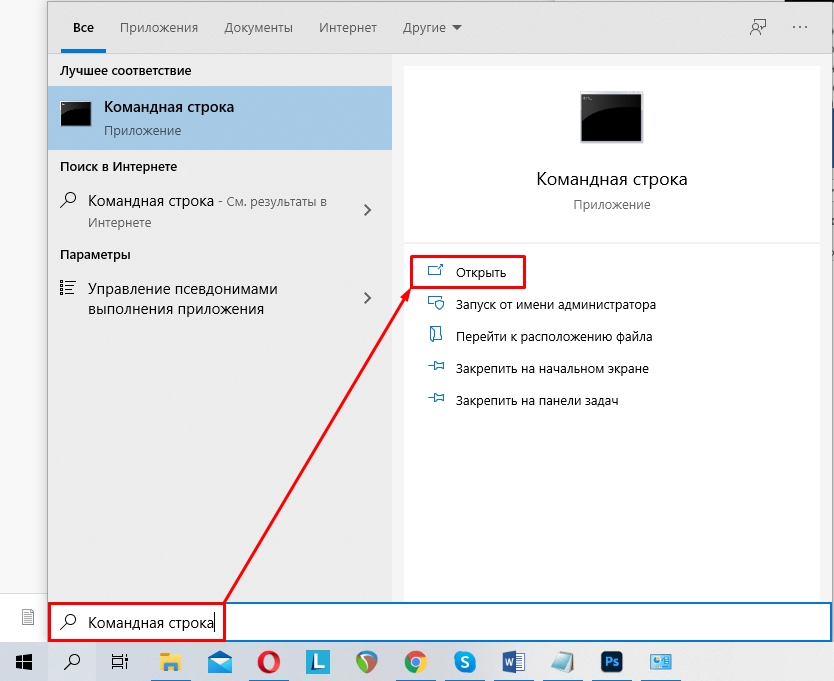
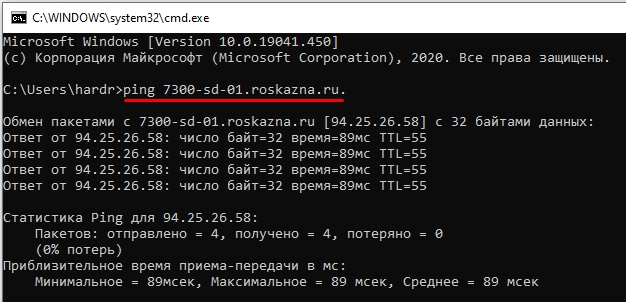
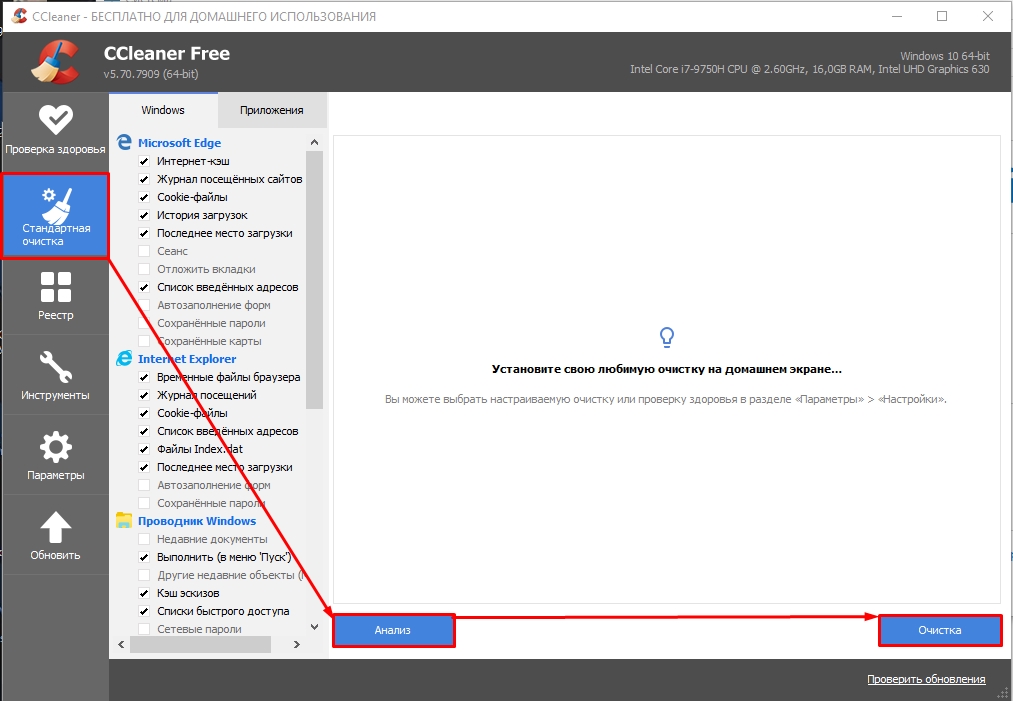
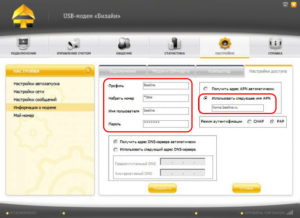
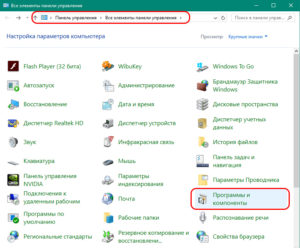
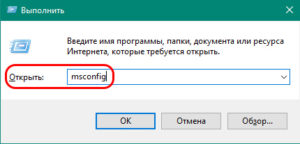 Из «Автозагрузки» удалить галочки с приложений, функционирующих с «облачным» хранилищем. Перезапустить ПК, инсталлировать драйверы модема.
Из «Автозагрузки» удалить галочки с приложений, функционирующих с «облачным» хранилищем. Перезапустить ПК, инсталлировать драйверы модема.